Этап 5. Подключите маркетплейсы
На прошлом этапе вы добавили товары в мастер-каталог в ручном режиме. Следующий этап — добавление товаров через API.
Шаг 1. Создайте API-токен в личном кабинете маркетплейса
Подключайте МПФИТ к маркетплейсам по очереди: сначала к Wildberries, затем к Ozon, потом к Яндекс Маркет. Если вы работаете с одним маркетплейсом, подключайте только его.
API-токен
Это цифровой пропуск, который говорит системе, кто вы, чтобы дать вам доступ к данным и функциям.
Создайте API-токен на Wildberries
Если вы не работаете с Wildberries, пропустите этот пункт.
- Откройте кабинет партнера Wildberries.
3. Нажмите « + Создать токен».
4. Напишите название токена: МПФИТ.
Проверьте, что при создании токена отключена опция «Только для чтения».

5. Выберите доступ к разделам «Контент» и «Маркетплейс».

6. Нажмите «Создать токен».
7. Скопируйте и далее этот токен нужно вставить в МПФИТ.
7. Скопируйте и далее этот токен нужно вставить в МПФИТ.
Создайте API-токен на Ozon
Если вы не работаете с Ozon, пропустите этот пункт.
- В личном кабинете в Ozon Seller нажмите на значок своего профиля в правом верхнем углу.
- Перейдите в «Настройки».

3. Откройте «Seller API». Нажмите «Сгенерировать ключ».
4. Выберите роль для токена: Admin или Warehouse + Product + Posting FBS.
5. Нажмите «Сгенерировать».
6. Скопируйте Client ID и API Key. Далее Client ID и API Key нужно будет вставить в МПФИТ.
6. Скопируйте Client ID и API Key. Далее Client ID и API Key нужно будет вставить в МПФИТ.
Создайте API-токен на Яндекс Маркет
Если вы не работаете с Яндекс Маркет, пропустите этот пункт.
- Откройте личный кабинет на Яндекс Маркет.
- Нажмите на название своего кабинета в правом верхнем углу.
- Перейдите в «Настройки».

4. Откройте «API и модули». Нажмите «Создать новый токен».

5. Введите «Название токена»: МПФИТ.
6. Выберите доступ: «Полное управление кабинетом».
7. Нажмите «Создать».
6. Выберите доступ: «Полное управление кабинетом».
7. Нажмите «Создать».
Если в Яндекс Маркет появилась вкладка «Получение запросов от Маркета», отключите настройку «Получать запросы от Маркета». Если вкладки нет, ничего делать не нужно.
8. Скопируйте:
- API-key (API-токен),
- campaign_id (ID компании),
- business_id (ID кабинета).
Далее API-key, campaign_id, business_id нужно будет вставить в МПФИТ.
Шаг 2. Вставьте API-токен маркетплейса в личном кабинете МПФИТ
Путь займёт три шага:
- Войдите в свой профиль в МПФИТ.
- Откройте настройки API маркетплейса.
- Введите токен и нажмите «Сохранить».
Откройте настройки API маркетплейса
Есть два способа.
Способ 1. Откройте настройки API в профиле компании
Способ 1. Откройте настройки API в профиле компании
- Зайдите в раздел «Компании» → «Список компаний».
- Выберите компанию, к кабинету которой вы будете подключаться на маркетплейсе.
3. Перейдите во вкладку «Маркетплейсы».
4. Нажмите на «+» под названием нужного маркетплейса.
4. Нажмите на «+» под названием нужного маркетплейса.

5. В окне настроек API маркетплейса откройте вкладку «Настройки API».
Способ 2. Откройте настройки API в строке компании
- Зайдите в раздел «Компании» → «Список компаний».
- Нажмите на «+», который расположен в колонке нужного маркетплейса и в строке компании, к кабинету которой вы будете подключаться.
3. В окне настроек API маркетплейса откройте вкладку «Настройки API».
Введите токен маркетплейса в окно настроек API
Вид окна настроек API зависит от маркетплейса, к которому вы подключаете МПФИТ.
Wildberries
Вставьте API-токен. Нажмите «Сохранить».
Вид окна настроек API зависит от маркетплейса, к которому вы подключаете МПФИТ.
Wildberries
Вставьте API-токен. Нажмите «Сохранить».
Ozon
Вставьте Client ID и API Key. Нажмите «Сохранить».

Яндекс Маркет
Вставьте campaign_id, API-key, business_id. Нажмите «Сохранить».

Если все ключи от маркетплейса введены правильно, появится зеленая карточка с подтверждением: «Данные API указаны и корректны».
Повторите Шаг 2 для всех маркетплейсов, с которыми вы работаете.
Что дальше
Когда подключите МПФИТ к личным кабинетам продавцов на всех маркетплейсах, переходите к следующему этапу из чек-листа:
Когда подключите МПФИТ к личным кабинетам продавцов на всех маркетплейсах, переходите к следующему этапу из чек-листа: